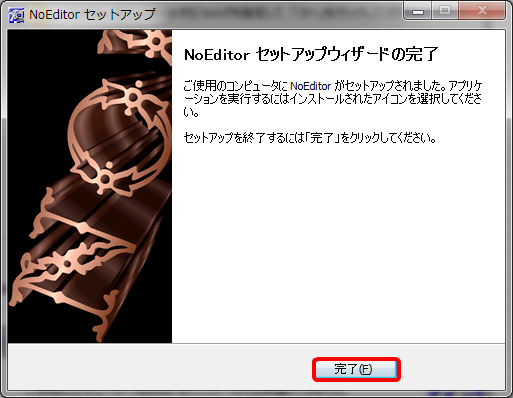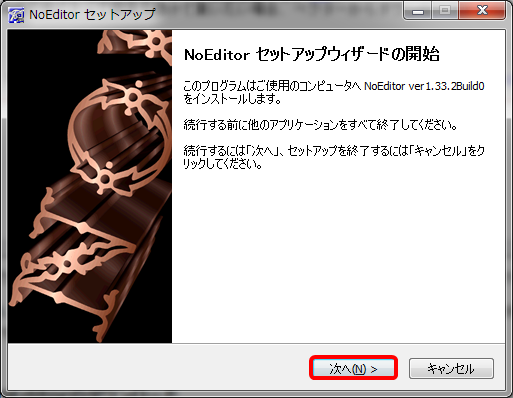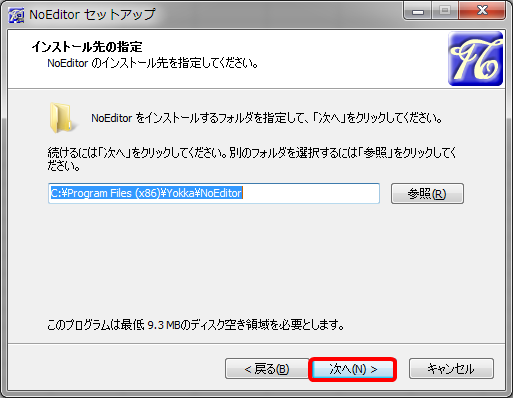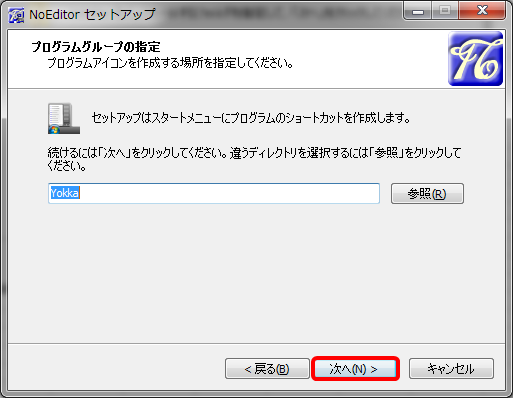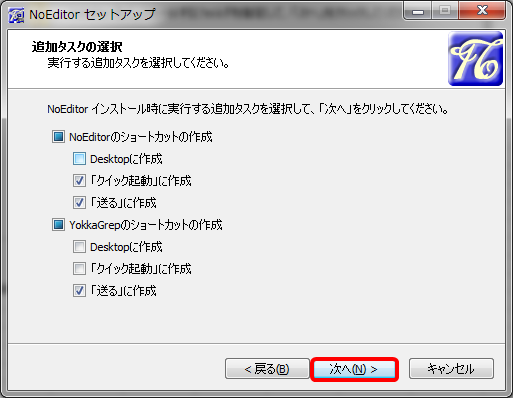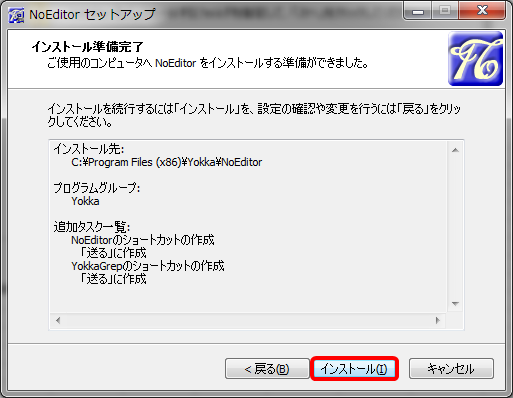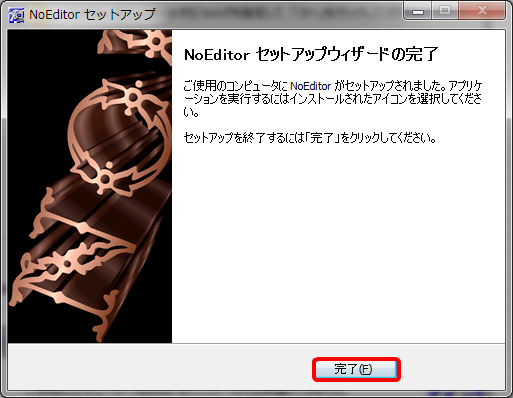NoEditorのダウンロード
NoEditorは「YokkaSoft webpage」で左上の「download」をクリック後、「NoEditor」をクリックするとダウンロードのページに行けます。「ベクター」からもダウンロード可能です。
ダウンロード後は圧縮されているため解凍します。ダブルクリックして解凍出来ない場合は解凍ソフトが別途必要です。
尚、NoEditorはフリーソフトですが、寄付を募っています。NoEditorの機能が気に入って開発を続けて貰いたい場合、ベクターからダウンロードする時にシェアウェアと同様に金額を払う事も出来ます。
NoEditorのインストール
解凍後に出来たアイコンをダブルクリックすると以下の画面になるため「次へ」をクリックし出ます。ダブルクリックした際に「ユーザー アカウント制御」の画面が出た場合は「はい」をクリックします。
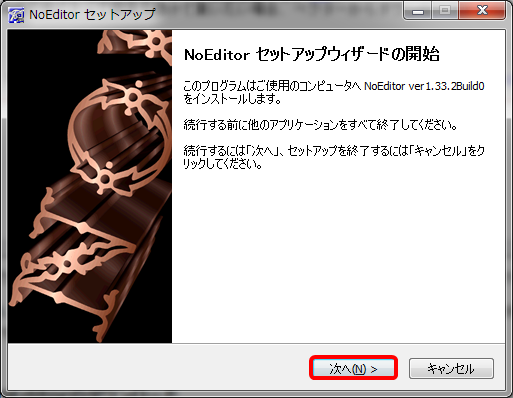
以下の画面になるため、インストール先を変更したい場合は「参照」をクリックしてインストール箇所を指定します。デフォルトのままの場合はそのまま「次へ」をクリックします。
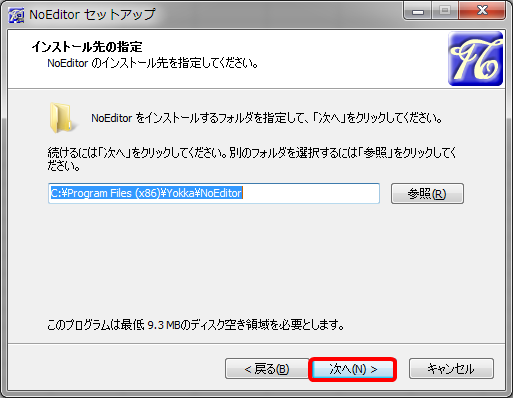
以下の画面になるため、スタートメニューに保存するディレクトリを変更したい場合は「参照」をクリックしてディレクトリを指定します。デフォルトのままの場合はそのまま「次へ」をクリックします。
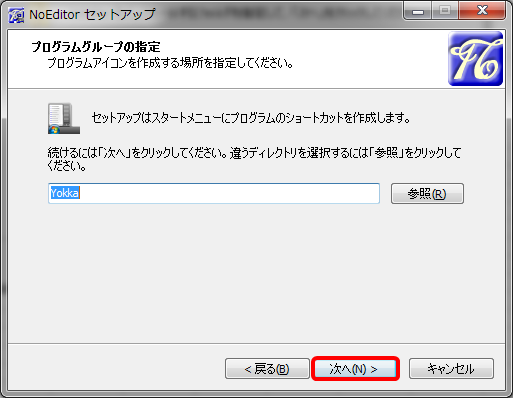
以下の画面になるため、ショートカットの作成をデフォルトから変更する場合はチェックボックスにチェックを入れるか外し、「次へ」をクリックします。「送る」に作成とはファイルを右クリックした際の「送る」でNoEditorが選べるようになり、そこから起動出来るようになります。
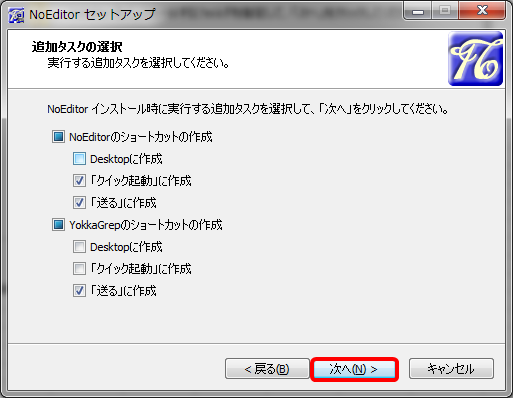
以下の画面になるため、「インストール」をクリックするとインストールが始まります。
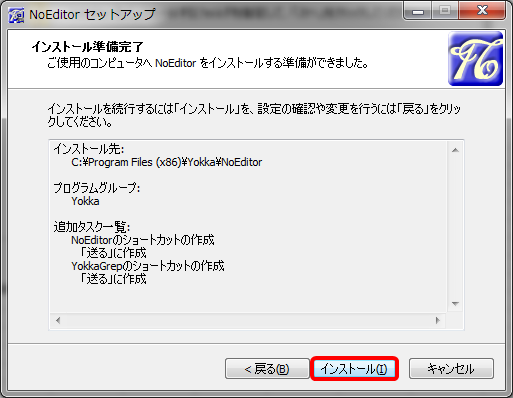
インストールが終わると以下の画面になるため「完了」をクリックして終わりです。